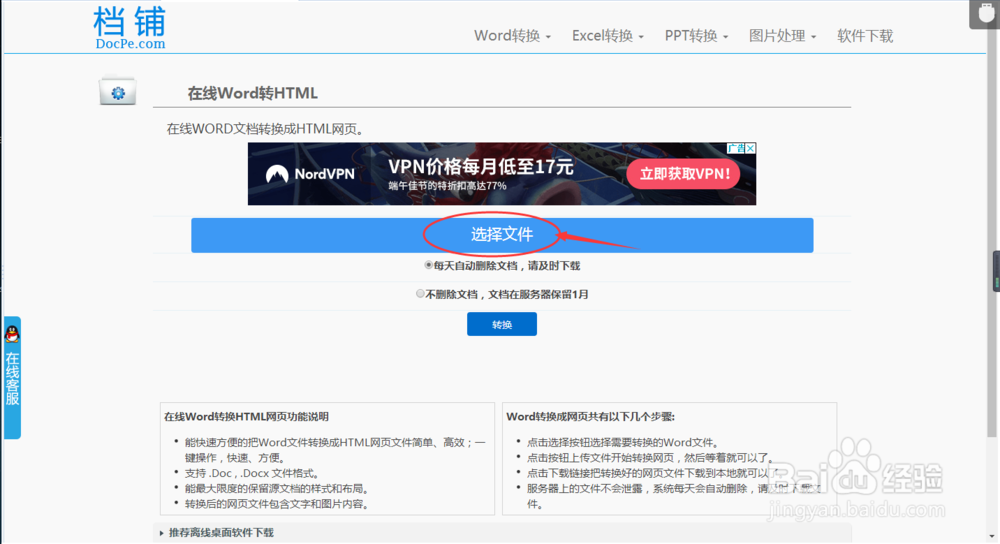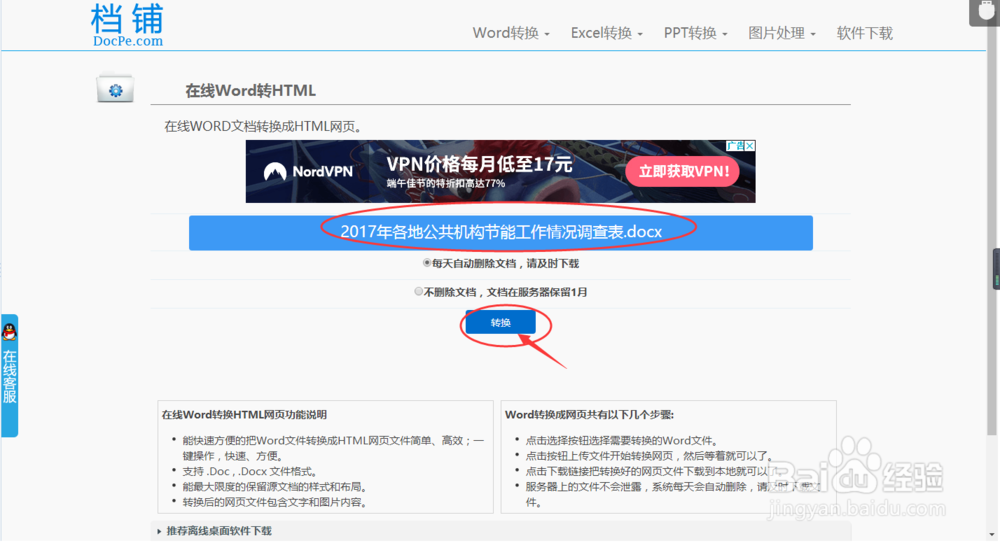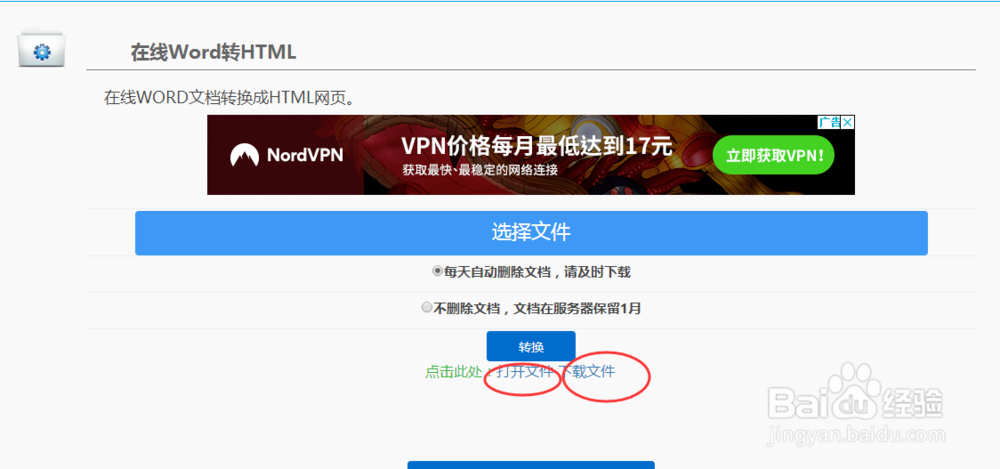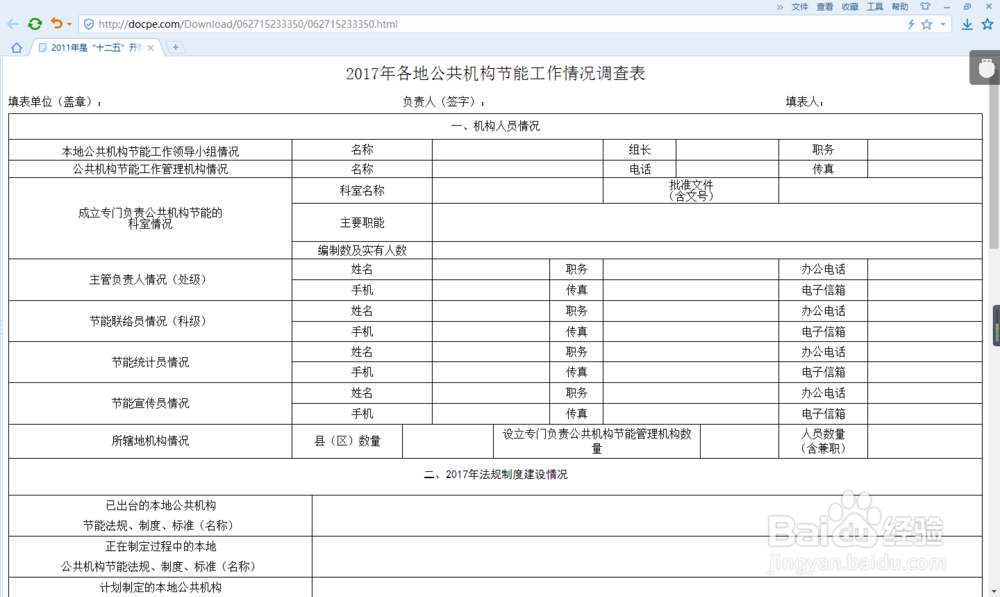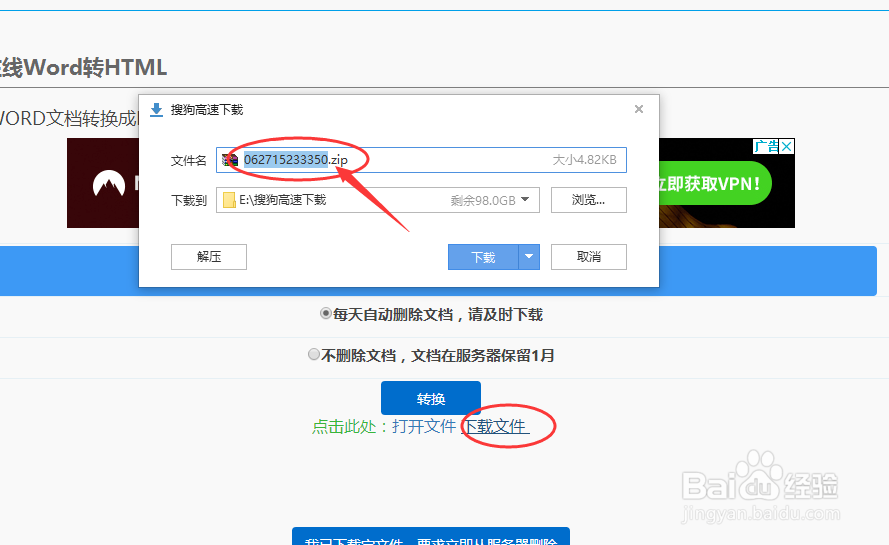1、比如我们有一个word制作的报表表格,如下图所示:
2、百度搜索“word表格导出html代码“,如下图所示:
3、在打开的页面,点击“选择文件”,如下图所示:
4、选择文件以后,点击“转换”,如下图所示:
5、转换完成以后,点击“打开”,如下图所示:
6、在线打开网页后显示的表格内容如下图所示:
7、我们也可以点击“下载文件”,下载word转换后的html文件,如下图所示:
8、打开下载后的压缩包,可以看到里面仅包含一个html文件,如下图所示:
9、我们在VS 2017中打开,就可以看到该网页的html源代码了,之后我们在项目的开发中就可以使用了。